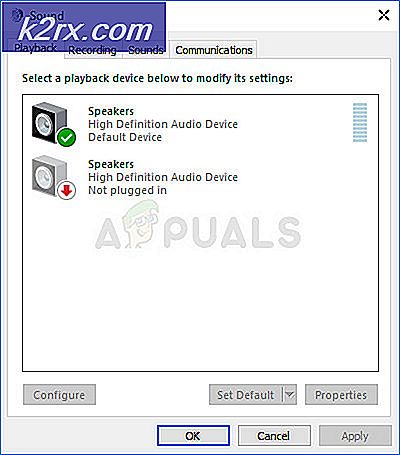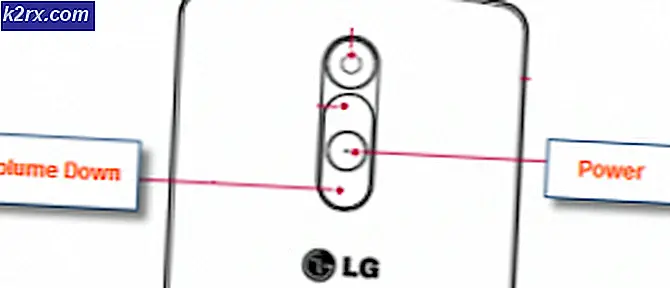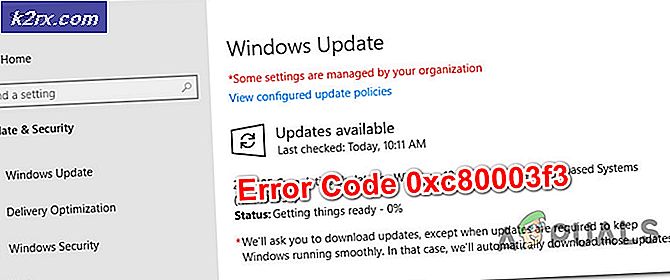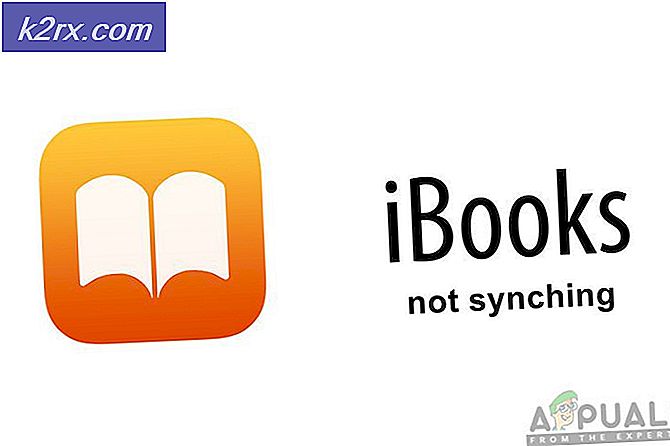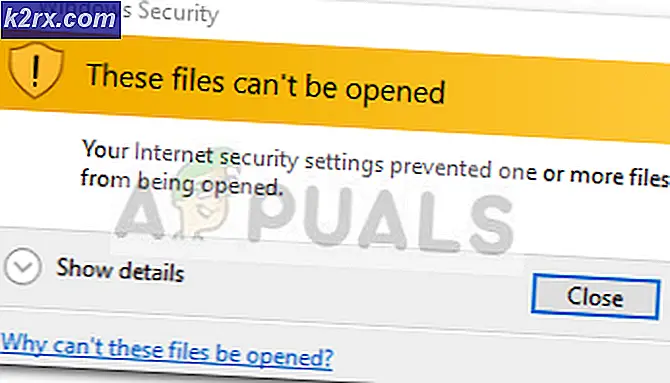Eski bir Ubuntu Bölümünden Nasıl Boşaltılır
Ubuntu ve onun çeşitli türevlerini kurmak için kullanılanlar da dahil olmak üzere Linux kurulum programları, birçok bölüm oluşturma eğilimindedir. Bazı kullanıcılar, işletim sisteminin birden çok sürümünü tek bir fiziksel diske yükler, bu da sürücülerini dilimleyecek şekilde kesen çok sayıda birim oluşturan dilimli pizzaya benzer. Bölümleri kaldırmak ve bunları yeniden yapılandırmak mümkün olsa da, devam etmeden önce farklı bölüm tablosu türleri arasındaki farkı anlamak önemlidir.
Eski Ana Önyükleme Kaydı (MBR) bölüm tabloları hem birincil hem de genişletilmiş bölüm türlerini içerir. Uzatılmış bölümler aslında diğer Cilt Önyükleme Kaydı (VBR) girişlerinin bir MS-DOS dönemi dört birincil bölüm alanı kısıtlaması almak için içine yerleştirildiği bir kapsayıcıdır. Varsayılan olarak, bir MBR tablosuna Ubuntu yüklüyorsanız, takas alanınızı depolamak için genişletilmiş bir bölüm oluşturur ve ardından bunun içine mantıksal bir sürücü oluşturur. Genişletilmiş bölümler, çıkarılmadan önce net olmalıdır. Önemli verilerin kaybolmasını önlemek için devam ederken bunu aklınızda bulundurun.
Eski Ubuntu Bölümlerinden Uzayı Serbest Bırakma
Ubuntu'nun farklı varyantlarının yanı sıra bir hacimdeki takas alanını kurmak için bölümler oluşturduğunuzu varsayalım. Ubuntu, Ubuntu MATE, Xubuntu, Lubuntu ve Kubuntu büyük bir çift sabit disk veya SSD'nin ayrı bölümlerine takılmış olabilir. Ayrıca teorik olarak Microsoft Windows veya hatta OS X için ayrılmış bir alana sahip olabilirsiniz.
Bir MBR sisteminde, bir genişletilmiş bölümün içindeki ilk mantıksal bölüm, tek kullanıcılı bir sistemde kafa karıştırıcı olabilecek / dev / sda5 adını alır. Ubuntu, kök dizin bağlama alanı olarak görev yapan / dev / sda1, genişletilmiş bölüm olarak hizmet veren / dev / sda2 ve Linux takas alanı alanı olarak görev yapan / dev / sda5'dir . Bunun nedeni, MS-DOS'un bölüm tabloları oluşturma biçimiyle ilgilidir. Bir GUID bölüm yapısı kullanıyorsanız, bununla uğraşmak zorunda kalmazsınız. Bu geniş görünebilir olsa da, arkasındaki mantık MS-DOS bölüm yapıları bağlamında aslında oldukça mantıklı.
Ubuntu canlı USB botları, bir işletim sistemi kurduğunuzda, bir Diğer Sürümü ve Yükle seçeneğini seçmenizi sağlar ve işletim sisteminin yeni bir sürümünü, oluşturduğunuz bölümlerden birine yüklemek isterseniz bunu kullanabilirsiniz. Ancak, bunu yaparken son derece dikkatli olmanız gerekir. Bunu yaparken tüm cihazı değil, tek bir bölüm seçtiğinizden emin olun. / Dev / sda6 tek bir bölüm olsa da, / dev / sda öğesini seçerseniz, bölüm tablonuzu Ubuntu yükleyicisinin yeni matrisi lehine tamamen yeniden yapılandırabilirsiniz. Bunun felaket sonuçları olabilir.
Yeni kullanıcıları harekete geçiren bir şey, aslında başka bir yazılım parçasıyla aynı şekilde bir işletim sistemini kaldırmanızın gerekmemesidir. İşletim sisteminin kurulu olduğu bölümü silmeniz yeterlidir; ancak Windows ve Ubuntu'yu MBR bölüm yapılarıyla önyükleme yapıyorsanız, çalıştıktan sonra Windows önyükleyicisini yeniden yüklemeniz gerekir.
Kaldırmak istediğiniz bölümlerin önce bağlanmadığından emin olun. Bir Ubuntu canlı USB'yi veya benzer bir şeyi başlatmış olsanız bile, bilgisayarı yeniden başlattığınızda takas bölümünüzün hala gelmekte olduğunu görebilirsiniz. Artık ihtiyacınız olmayan eski Ubuntu bölümlerini kaldırabileceğiniz birkaç farklı yol var. Terminali daha önceden biliyor olmanız en kolay olanı cfdisk komutudur.
Çalıştığınız fiziksel sürücünün / dev / sda olarak adlandırıldığını varsayalım, ancak gerekirse aygıt dosyasını moniker ile başka herhangi bir adla değiştirebilirsiniz. CLI isteminde sudo cfdisk / dev / sda yazın ve dönüş tuşuna basın. Bunu yaptıktan sonra yönetici şifrenizi girmeniz gerekebilir.
PRO TIP: Sorun bilgisayarınız veya dizüstü bilgisayar / dizüstü bilgisayar ile yapılmışsa, depoları tarayabilen ve bozuk ve eksik dosyaları değiştirebilen Reimage Plus Yazılımı'nı kullanmayı denemeniz gerekir. Bu, çoğu durumda, sorunun sistem bozulmasından kaynaklandığı yerlerde çalışır. Reimage Plus'ı tıklayarak buraya tıklayarak indirebilirsiniz.Ayrıca Xubuntu'da bir kök terminal penceresi açabilir veya tartışma uğruna neler yapabilirsiniz. Yukarı ve aşağı gitmek için ok tuşlarını kullanın, ardından bölümü temizlemek için [Sil] 'e geçin. Daha sonra yeni ayrılmamış alanı seçebilir ve ardından iki eski Ubuntu bölümünü bir araya getirmeye çalışıyorsanız yeni bir bölüm oluşturabilirsiniz. Windows veya OS X'den farklı olarak Ubuntu'nun birçok blok cihaz türünü ayırmanıza izin verdiğinden, aynı düzeni bir USB bellek çubuğunda veya bir SDXC veya microSDXC kartta da kullanabildiğinizi unutmayın. Örnek vermek gerekirse, görüntüler Ubuntu'da yaratılan küçük bir Kingston Datatraveler bellek çubuğunda eski bölümleri bile temizlemişti; bunların bir kısmı Windows ile iletişim kurmak için tasarlandı ve bu nedenle NTFS yapısına sahipti.
Eski Ubuntu'ların alanlarını doldurmak için yeni bölümler oluşturursanız, bölme türünü ok tuşlarıyla seçebileceksiniz. Bu türlerden bazıları son derece egzotik ve hatta CP / M ve QNX işletim sistemleri için ayarları içerir. Yerel bir Linux dosya sistemi kullanıyorsanız, bunları genellikle 83 olarak bırakmalısınız. Sisteminizde çift önyükleme yapıyorsanız, FAT ve NTFS türleri Microsoft Windows bölümleri için de geçerlidir. Değişikliklerinizden memnun kaldığınızda, [Yaz] 'ı seçmek için ok tuşlarını kullanın ve ardından enter tuşuna basmadan önce yes yazın. Birincil önyükleme sürücüsünde çalışıyorsanız yeniden başlatmak isteyebilirsiniz.
İsterseniz Ubuntu Dash'ta bulunan Diskler yardımcı programını da kullanabilirsiniz. Silmek istediğiniz bölümü seçin ve silmek için eksi düğmesine tıklayın. Bunu yapmadan önce kaldırmak istediğinizden emin olduğunuzdan emin olun. Cfdisk yardımcı programında olduğu gibi, Disks uygulaması herhangi bir türde Ubuntu ve Windows bölümlerini kaldırabilir. Ubuntu'nun yerel olmayan bir bölüm türü için oluşturduğu bir bölümü bile silebilir. Yeni bölümler oluşturduğunuzda, Windows'a önyükleme yapıyorsanız, bunlar ayrı diskler olarak görünmelidir, ancak biçimlendirilmediğinizi belirttiğinizden emin olun, çünkü tanımadığınız bir dosya sistemini taşıyan birimlerin işleyiş biçimi budur.
Ubuntu kullanan bazı oyuncular bölümleme sistemi hakkında şikayette bulundular, ancak basit bir başparmak kuralı şeyleri açık tutmalı. Steam kullanıcıları yeni oyunları yüklemek istedikleri bölümü seçebilmeli, ancak daha eski bir Ubuntu bölümünü silip oyun dosyalarınızı başka bir yere taşıdığınızda sorun yaşayacaksınız. Bir drive_c dizinine veya taşınabilir yerel Linux oyunlarına koyduğunuz Wine aracılığıyla Windows oyunları kullanıyorsanız, bu bir sorun değildir. Yerel Ubuntu paket yöneticisi aracılığıyla kullanıyorsanız, apt-get'i tekrar indirmeniz gerekecek, ancak bölümleri silmeden önce kayıtlı oyunları ~ / dizininizden taşıyabilirsiniz ve bunları yeni ana dizine taşıyabilirsiniz. yeni kurulumunuz.
PRO TIP: Sorun bilgisayarınız veya dizüstü bilgisayar / dizüstü bilgisayar ile yapılmışsa, depoları tarayabilen ve bozuk ve eksik dosyaları değiştirebilen Reimage Plus Yazılımı'nı kullanmayı denemeniz gerekir. Bu, çoğu durumda, sorunun sistem bozulmasından kaynaklandığı yerlerde çalışır. Reimage Plus'ı tıklayarak buraya tıklayarak indirebilirsiniz.